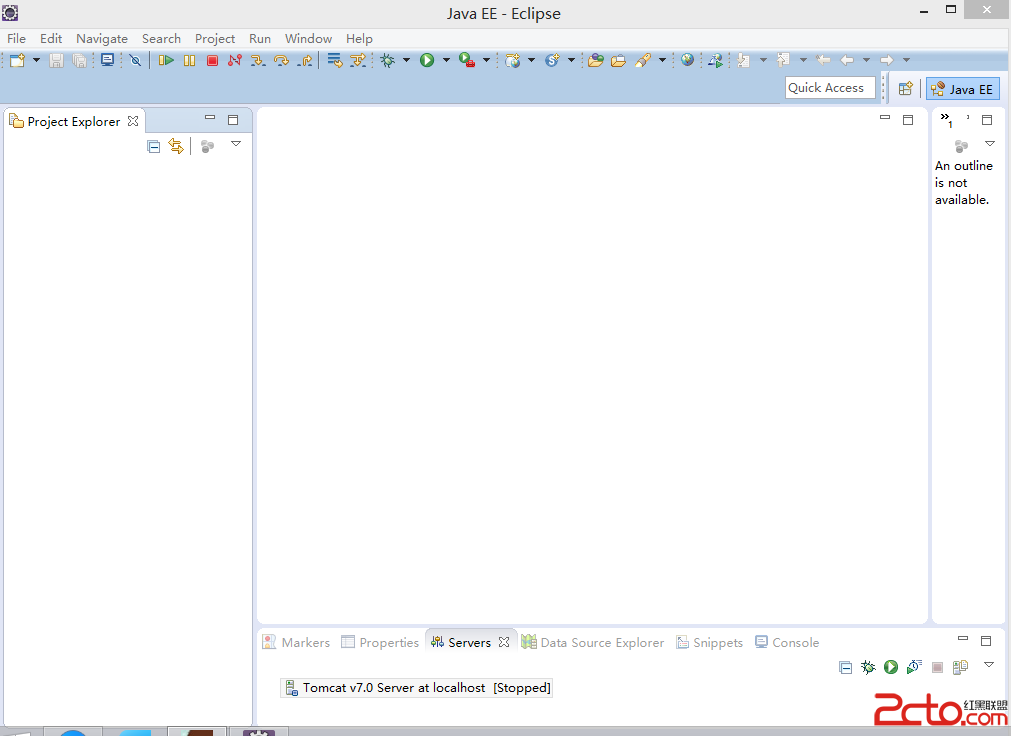
點擊 file -> new -> project ->web->dynamic web project
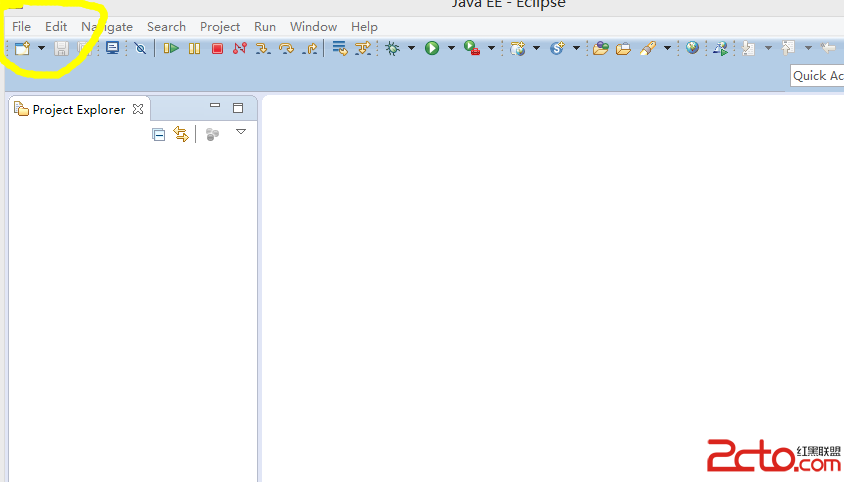
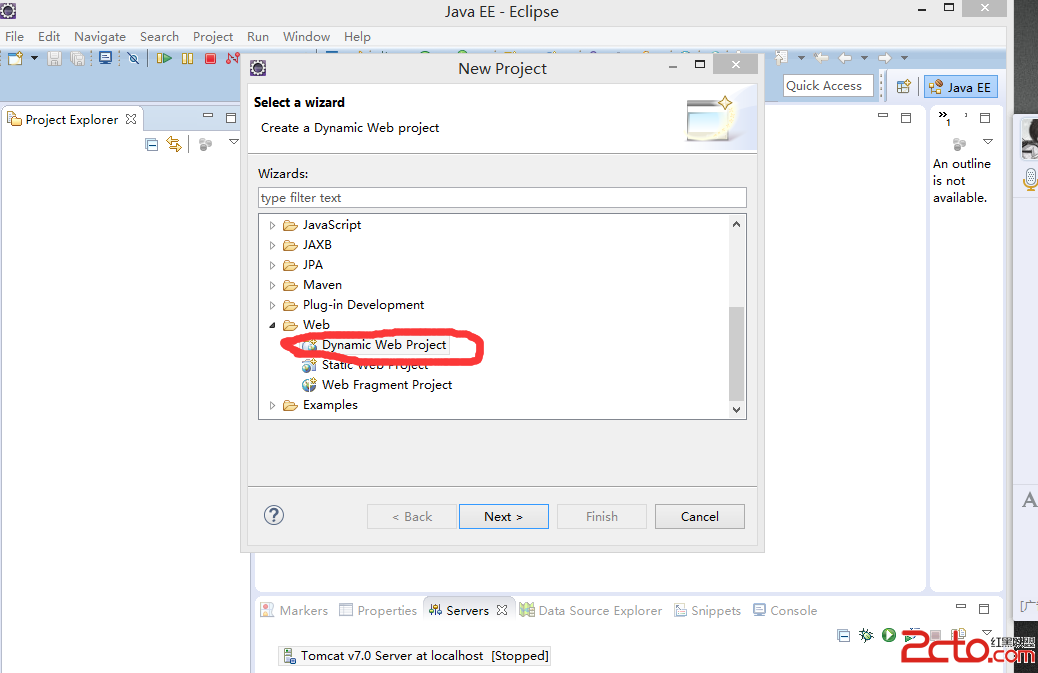
project name 自定義
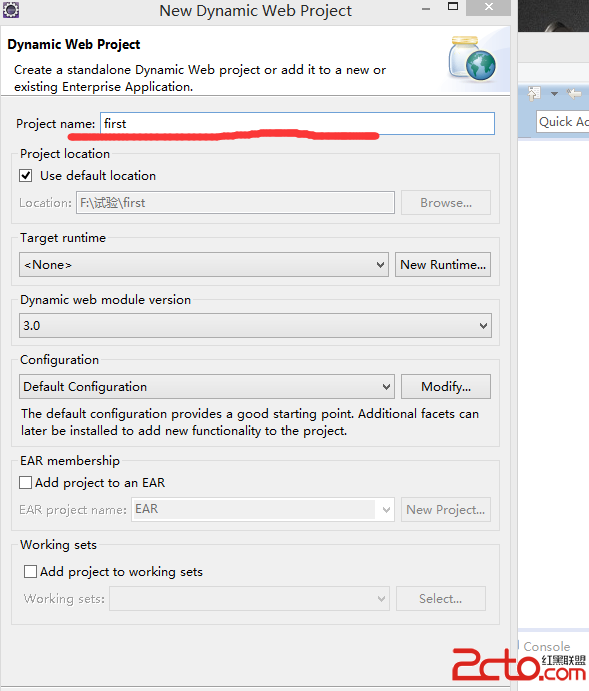
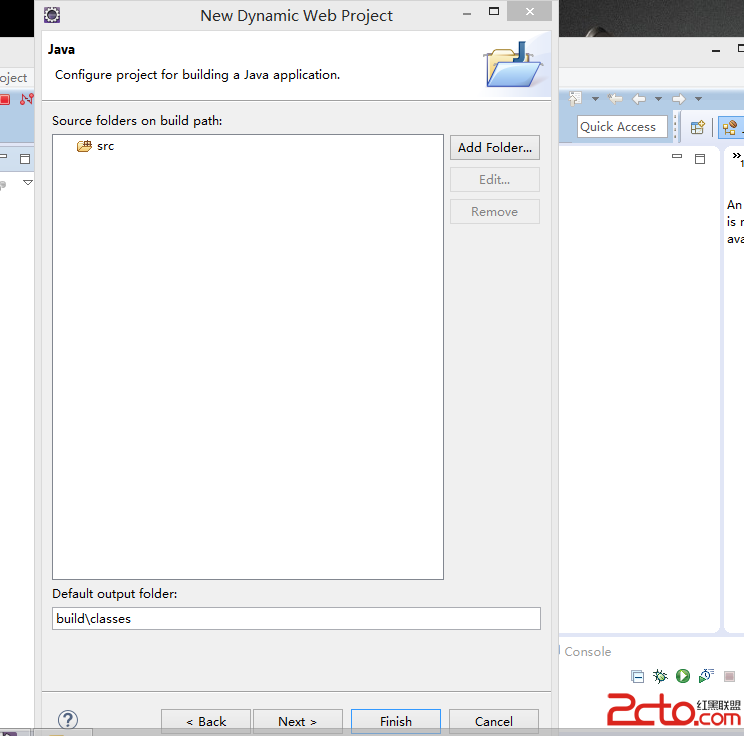
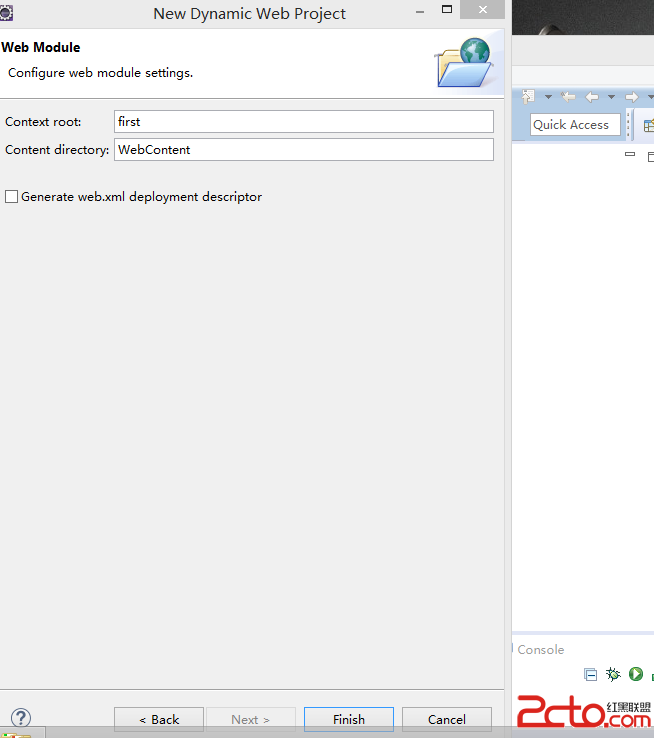
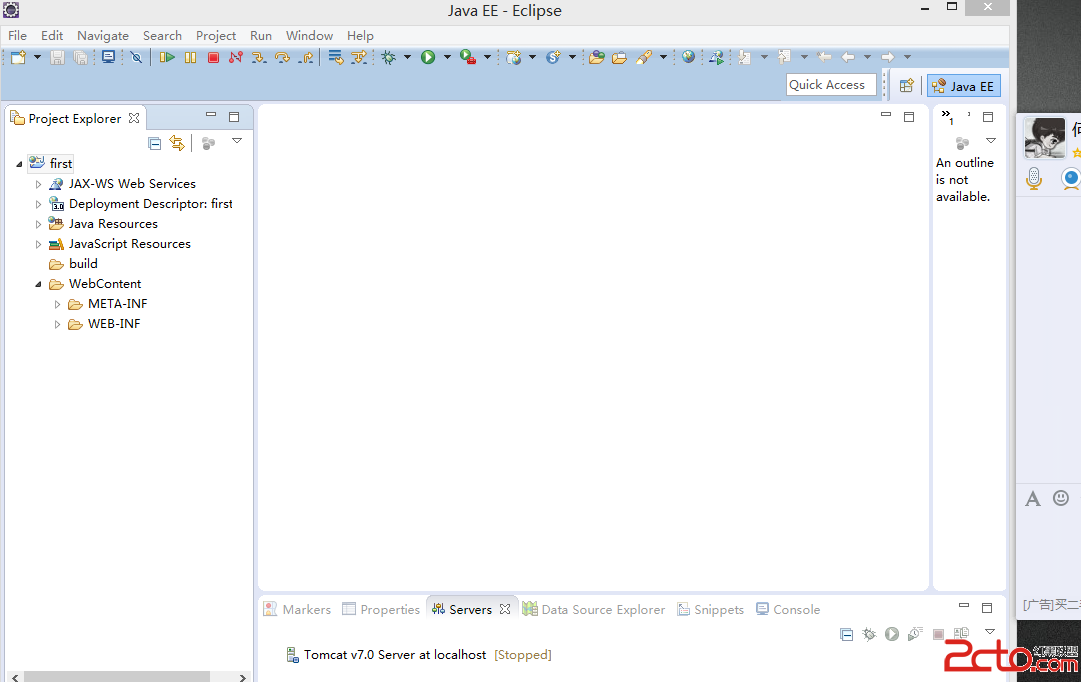
***工程基本建立完畢,現在開始配置,要用到我們下載的tomcat***
點擊 window->preference ->server-> runtime enviroment ,如下圖

點擊add 把我們下載的 tomcat 部署進來,版本根據自己下載的定,我的是7.0***
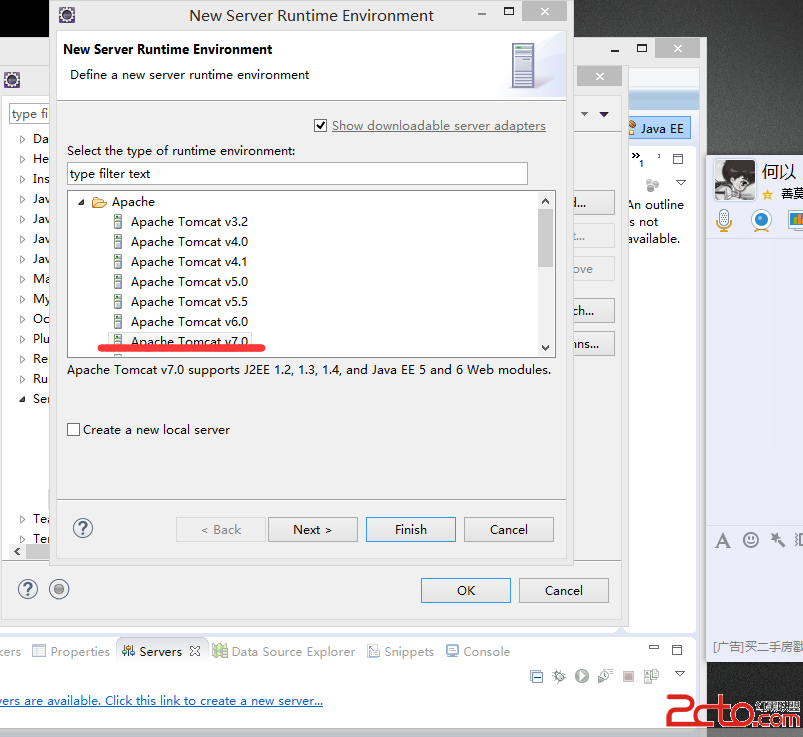
***點擊 browse 把tomcat解壓後的地址加進來***
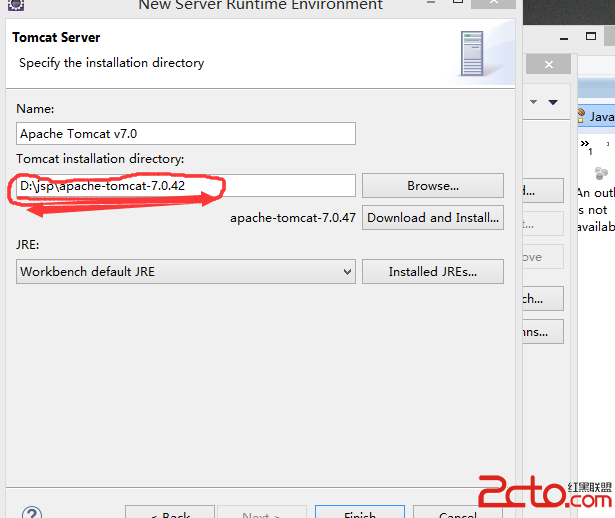
***然後我們新建 一個 JSP文件, 在webcontent 節點 右鍵 新建
點擊 finish 完成建立*
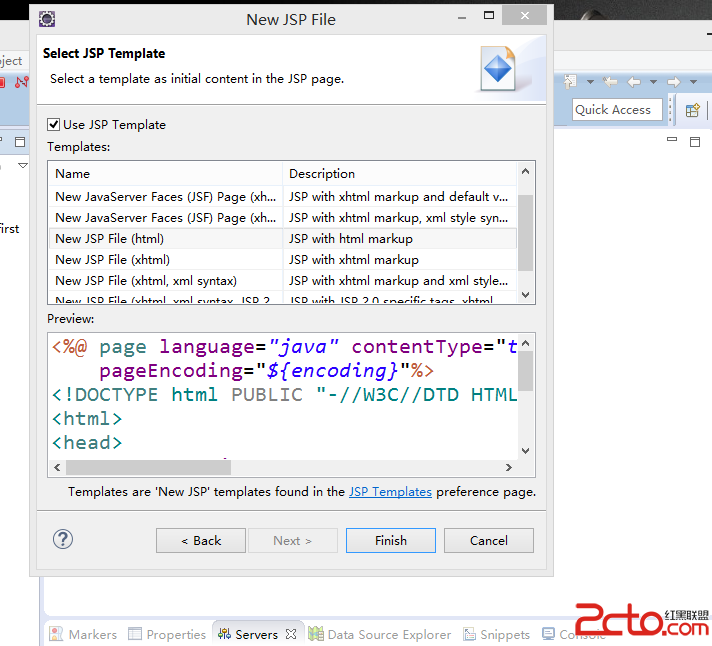
新建後的 jsp 文件會顯示錯誤,這是沒有把 tomcat的地址加進來,下面,來加進來
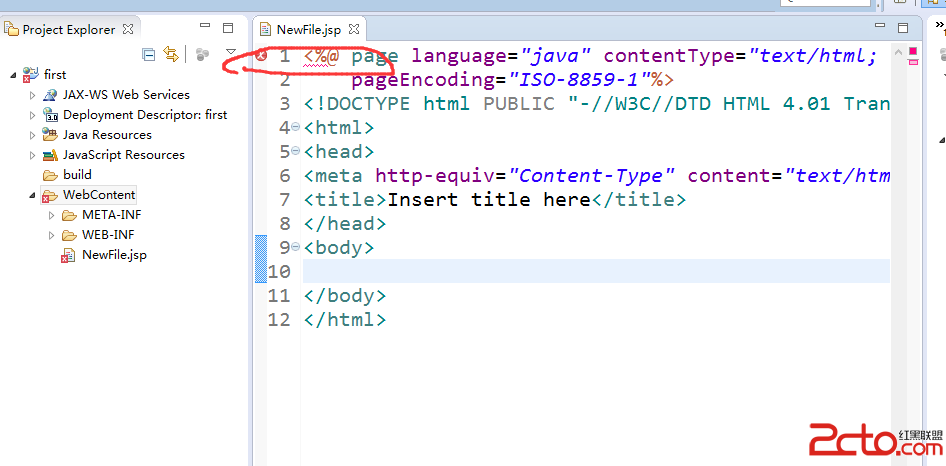
在first 節點,右鍵 點擊 bulid path
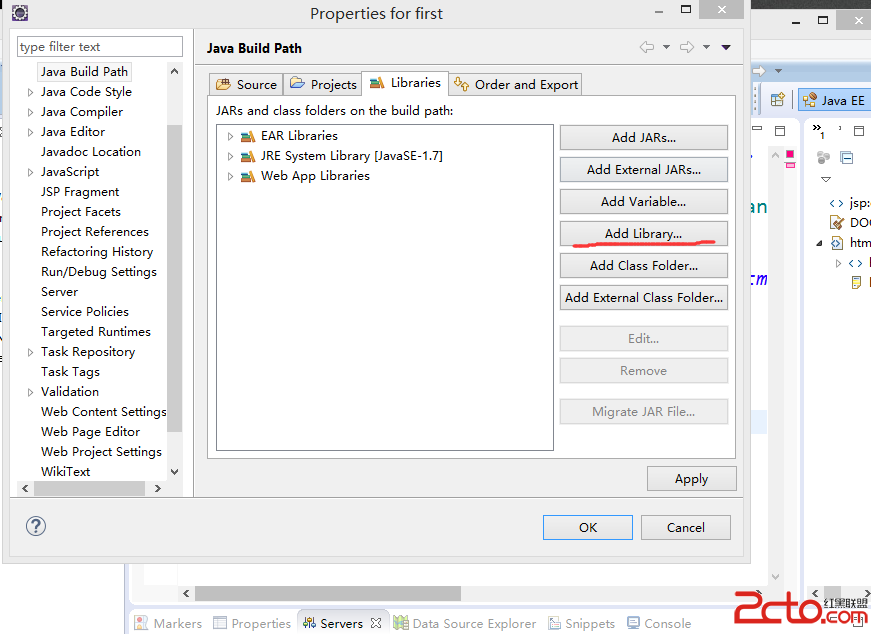
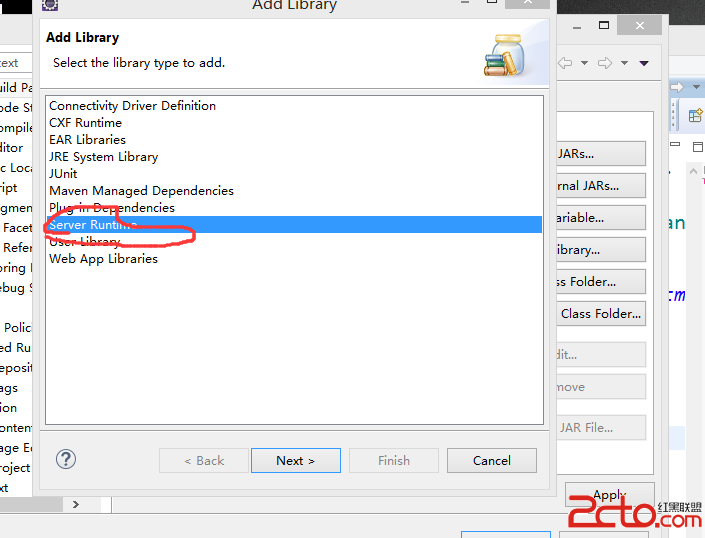
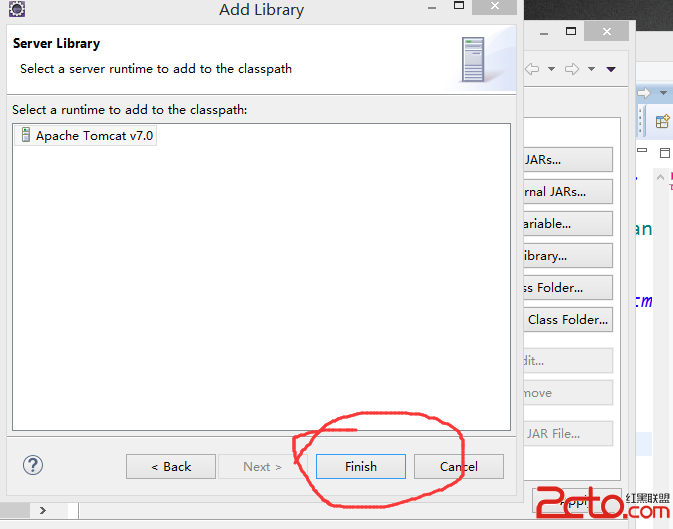
finish 之後 錯誤提示會取消, 用html 寫個測試代碼
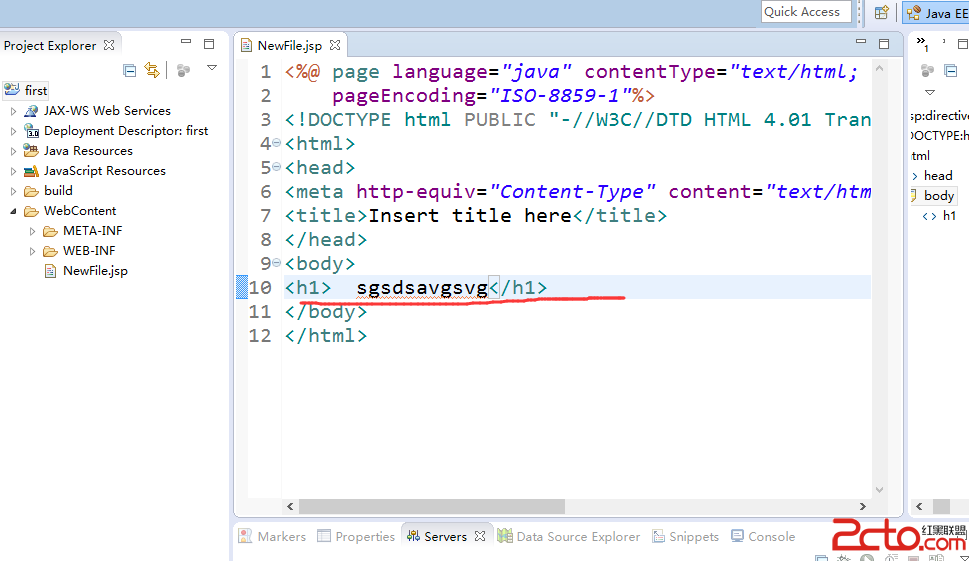
***部署到容器***
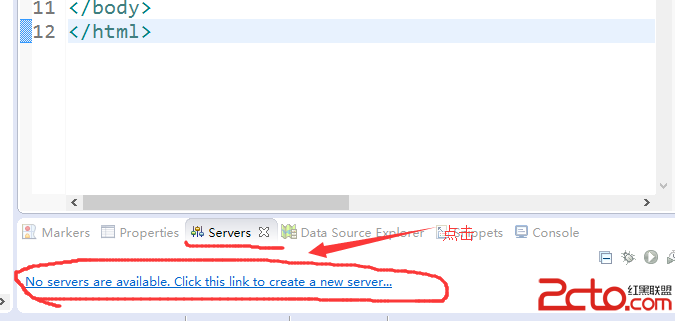
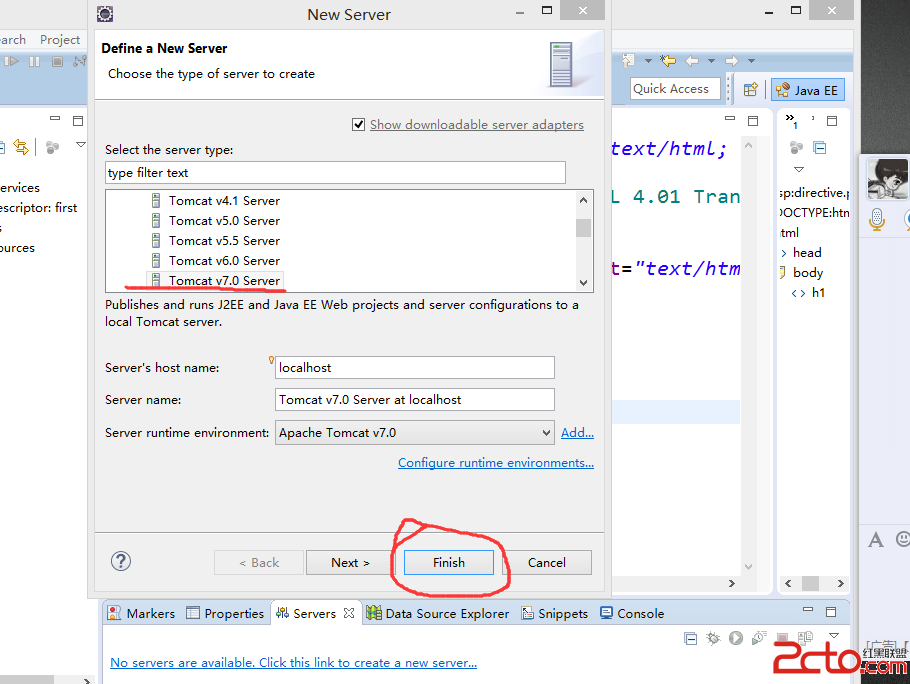
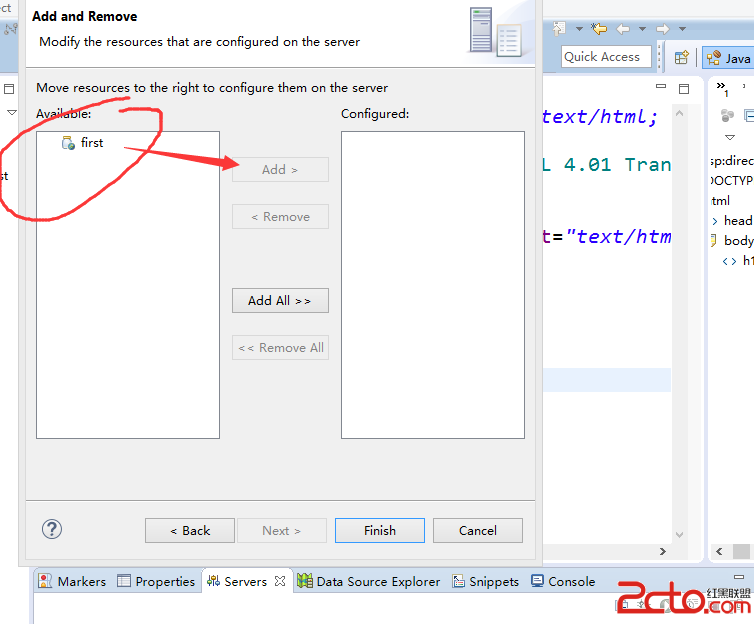
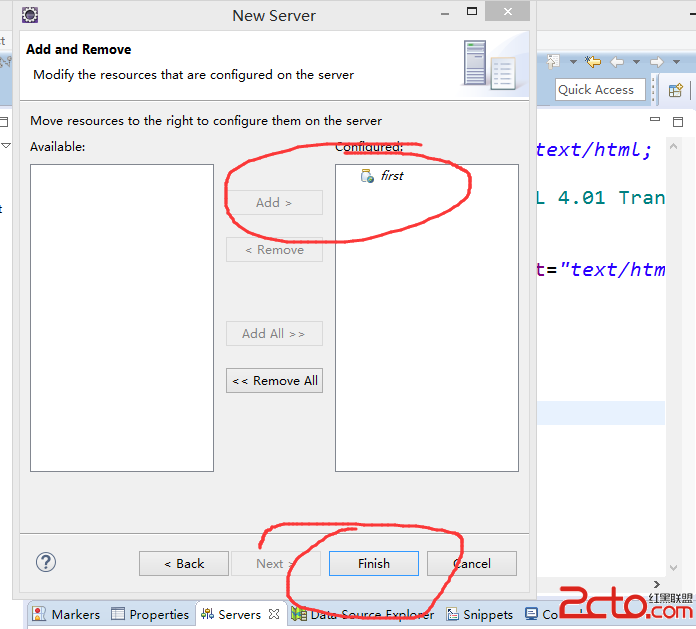
finish 後 點擊下面的 綠色按鈕 ,會顯示結果
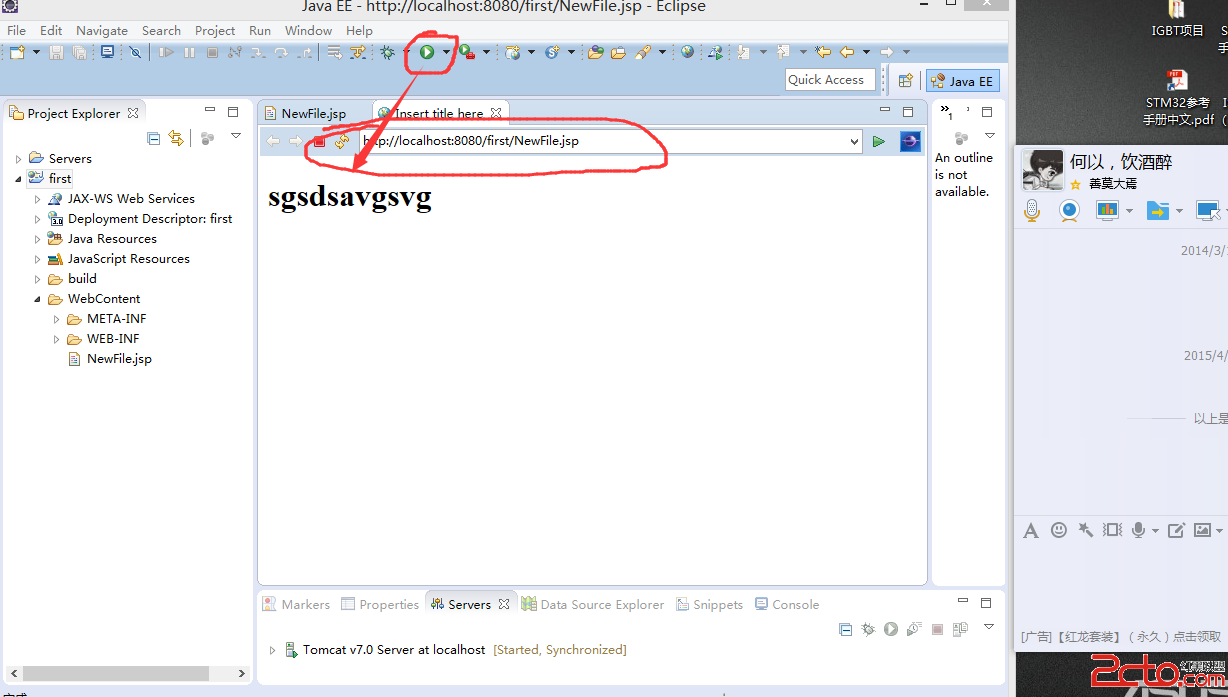
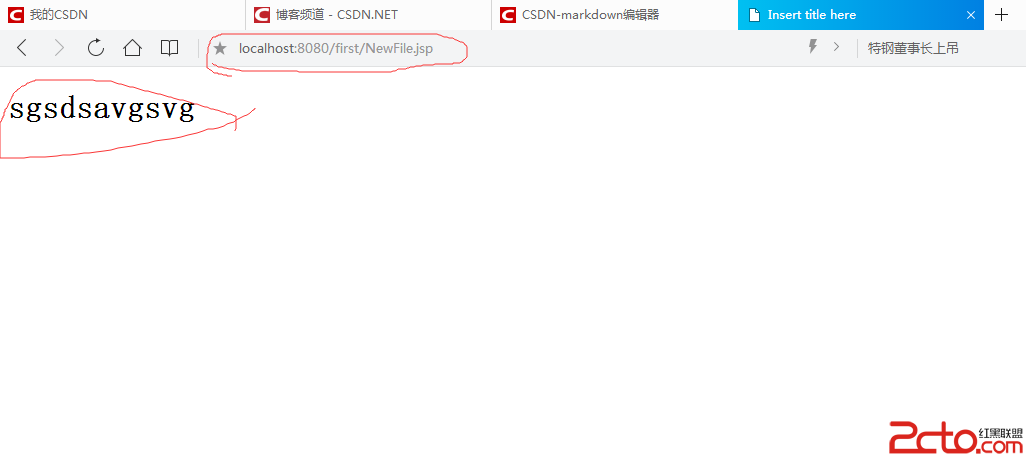
http://localhost:8080/first/NewFile.jsp
*這個地址,要是在浏覽器裡面輸入的畫,太麻煩了,我們可以簡化 :
只輸入 localhost ,還是要修改一些地方
首先 jsp 文件命名一定要 是 index.jsp 而不是其他的。
然後要改 path 為空 ,和Port 8080為 80
下面是步驟圖*
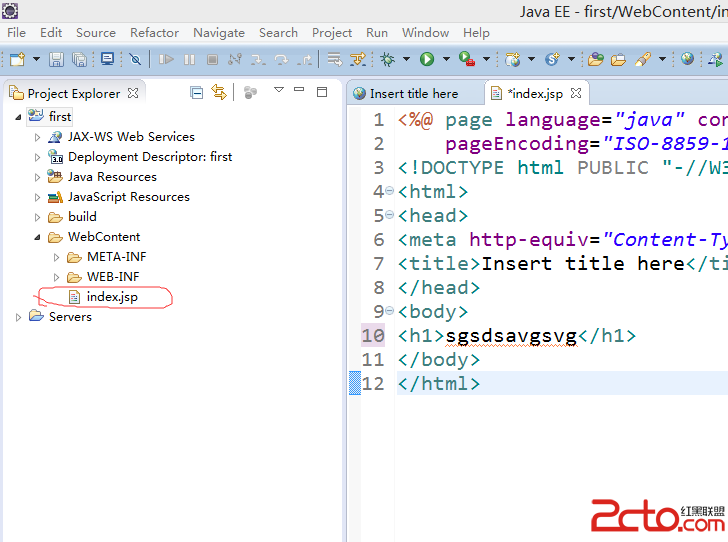

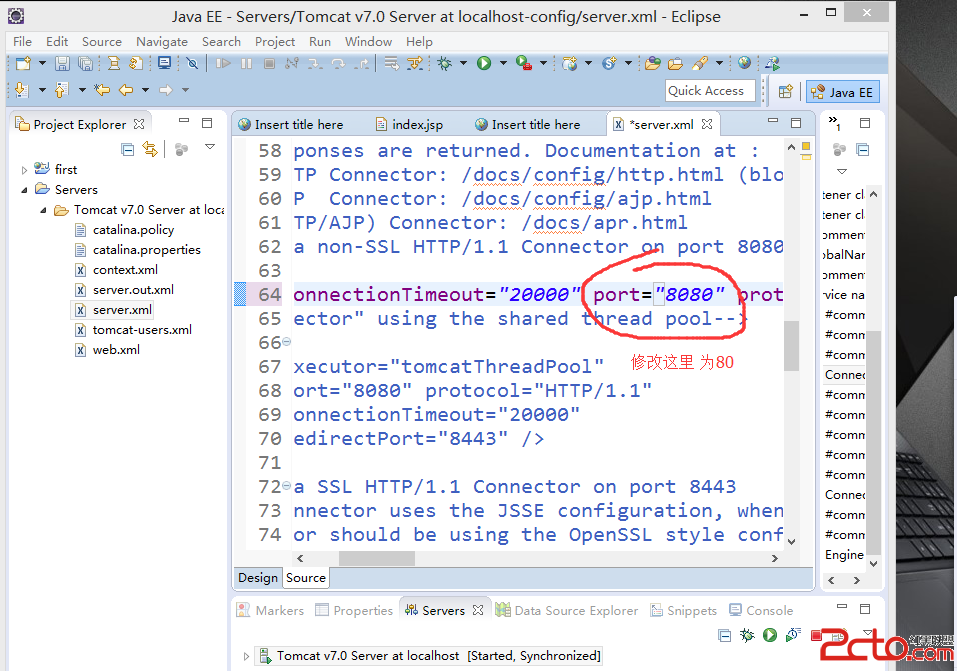
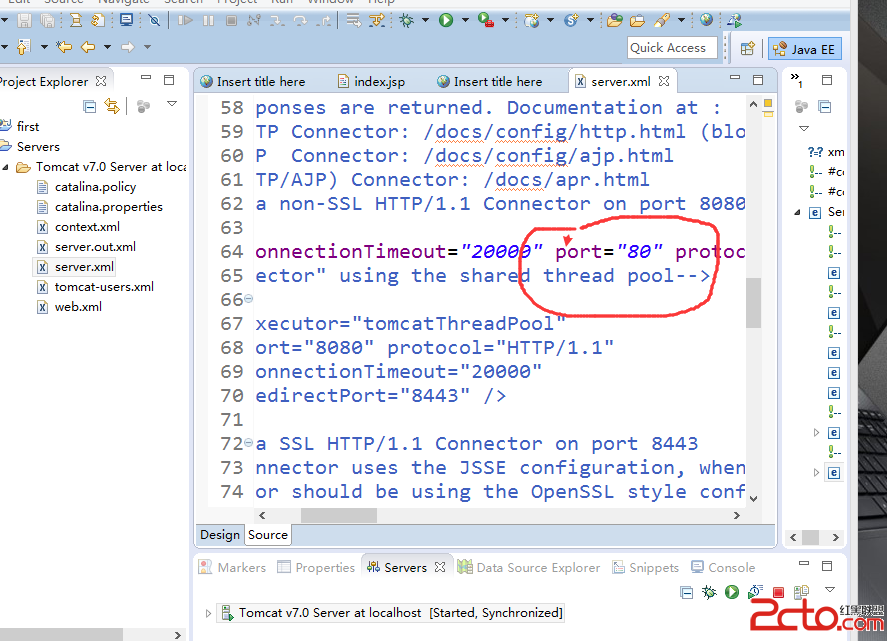
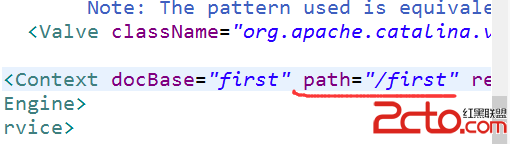
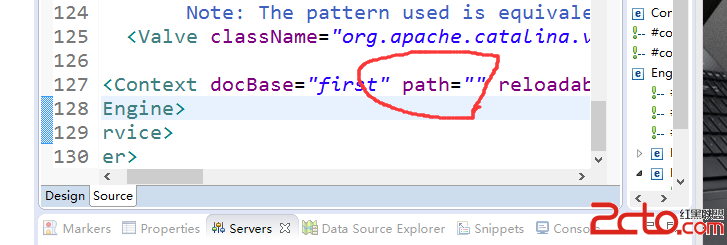
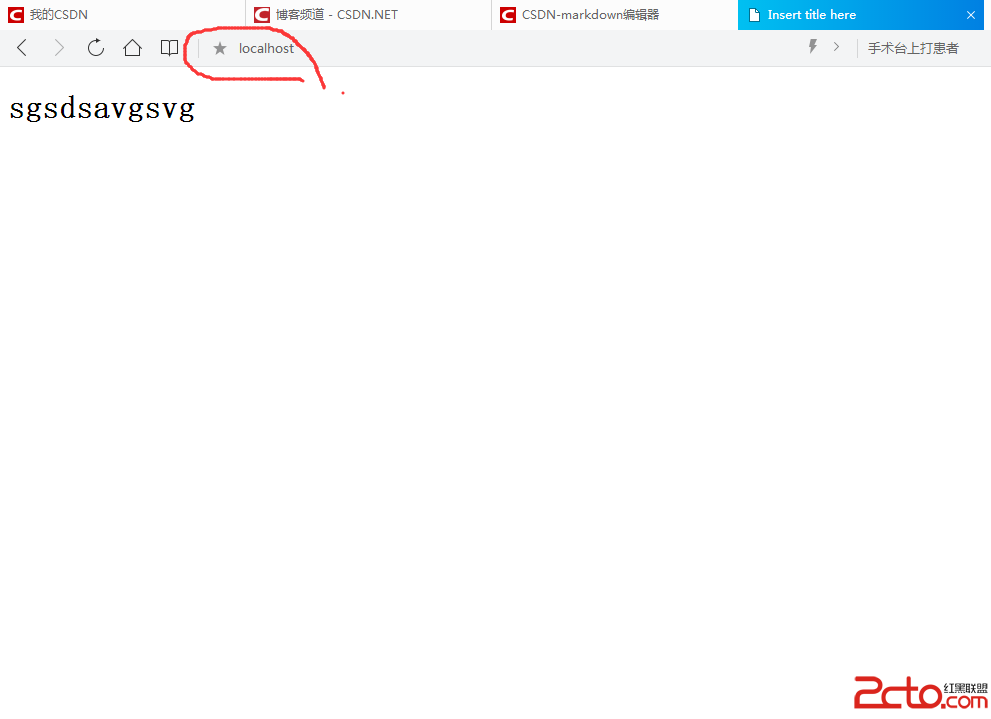
*好了,到這裡就可以開始 寫代碼了。
祝你,學習愉快。
(ps: 這樣寫東西真心好累,百度了好久,沒有找到完整的步驟,算是補上吧。 昨晚安裝 Mysql 真心好累啊。 )
工欲善其事必先利其器 !!!!!*